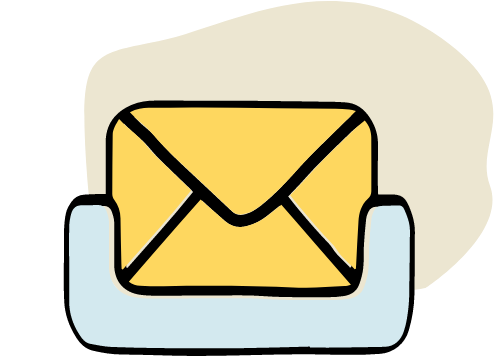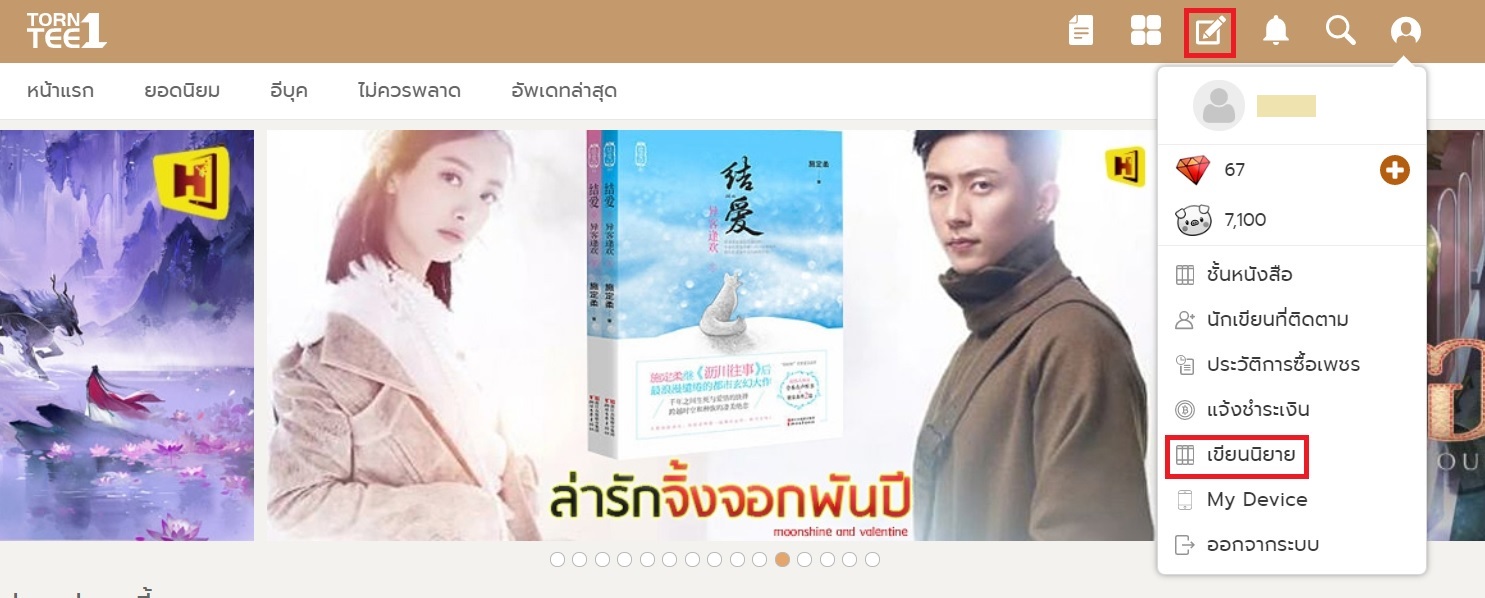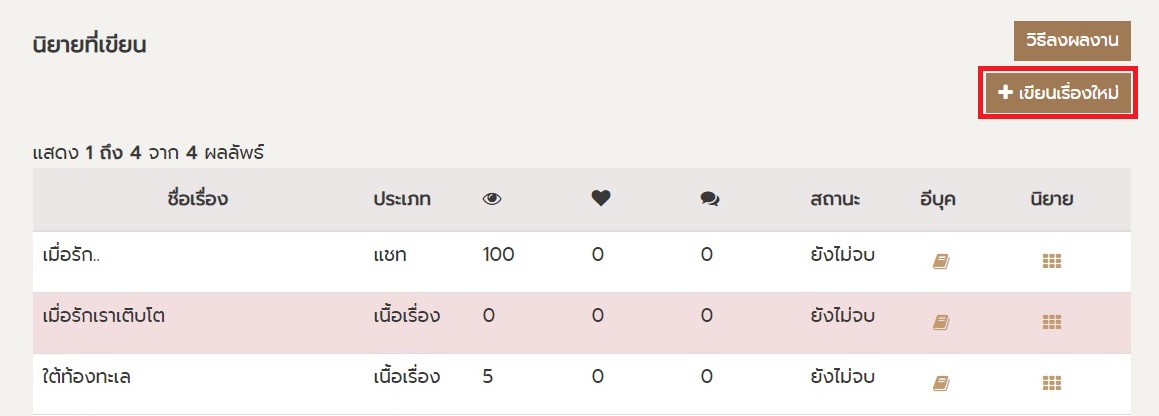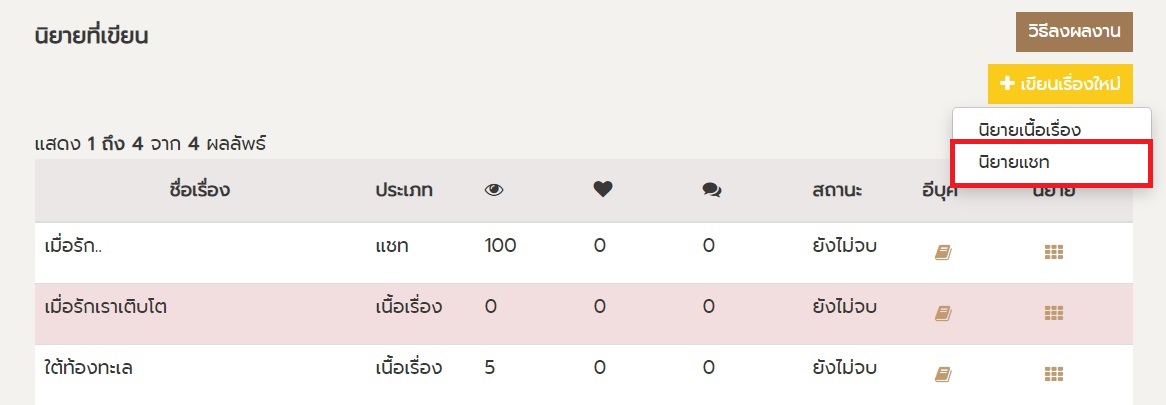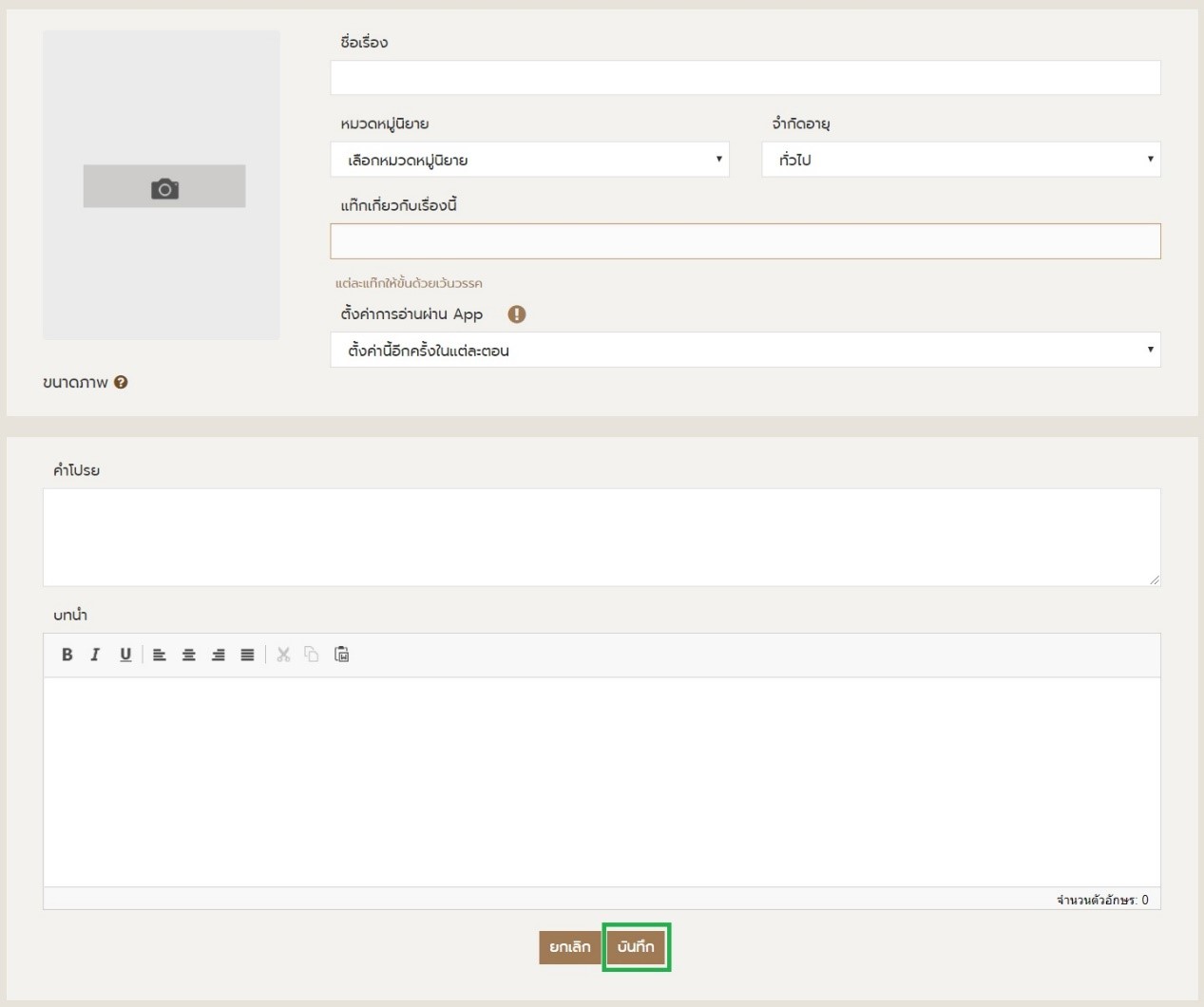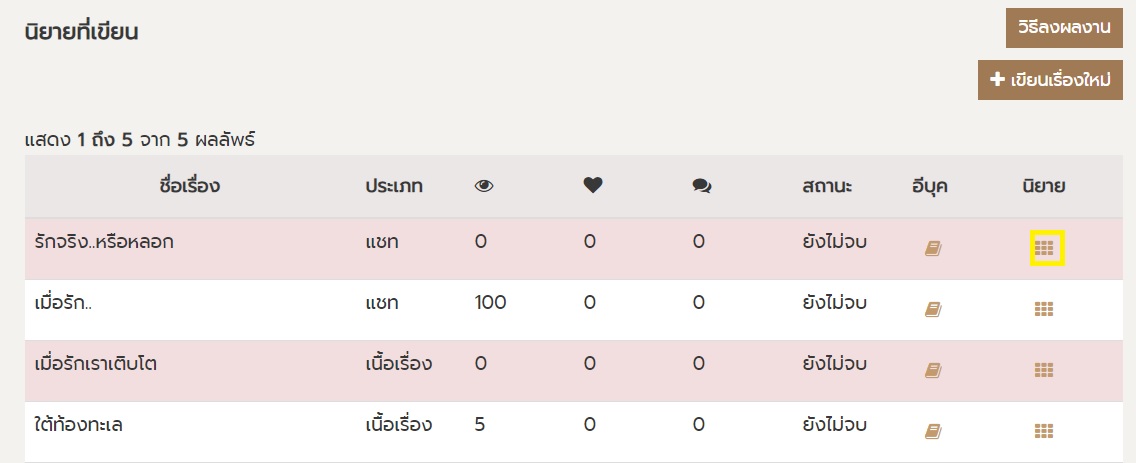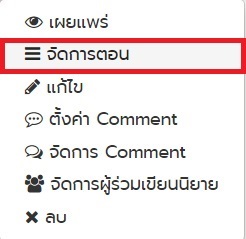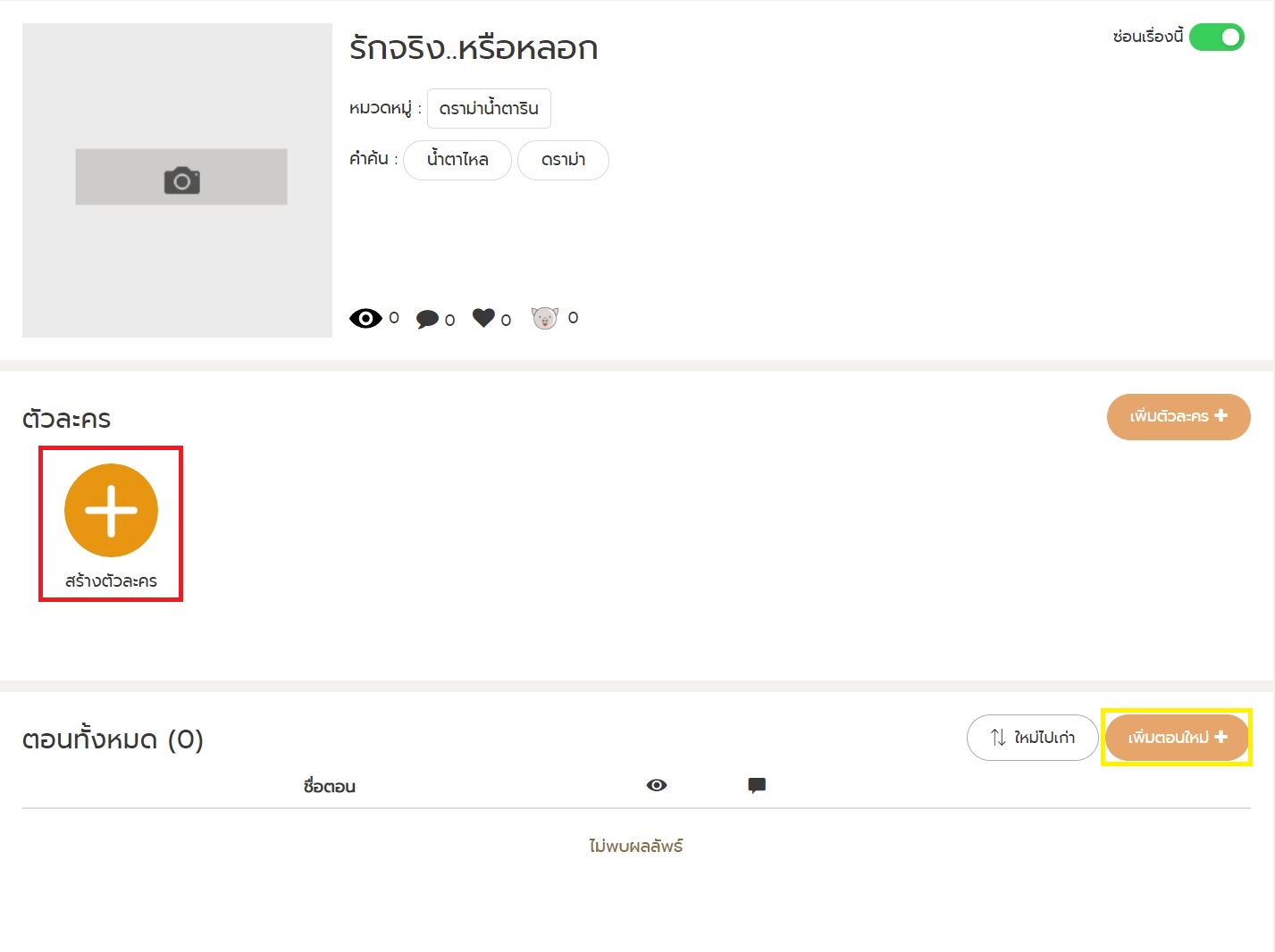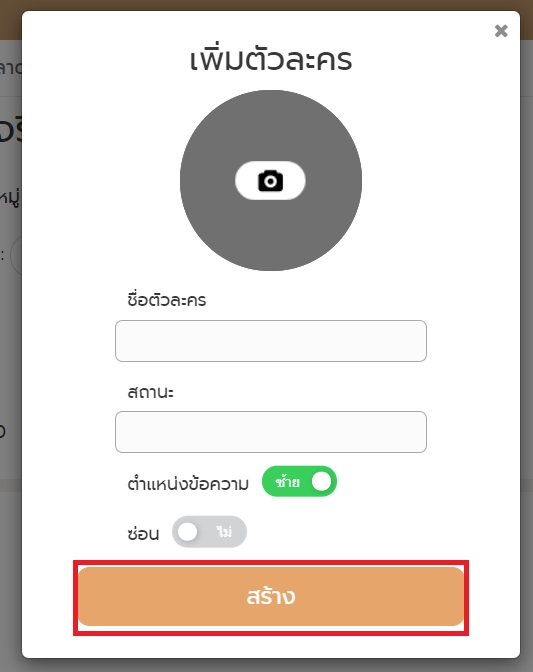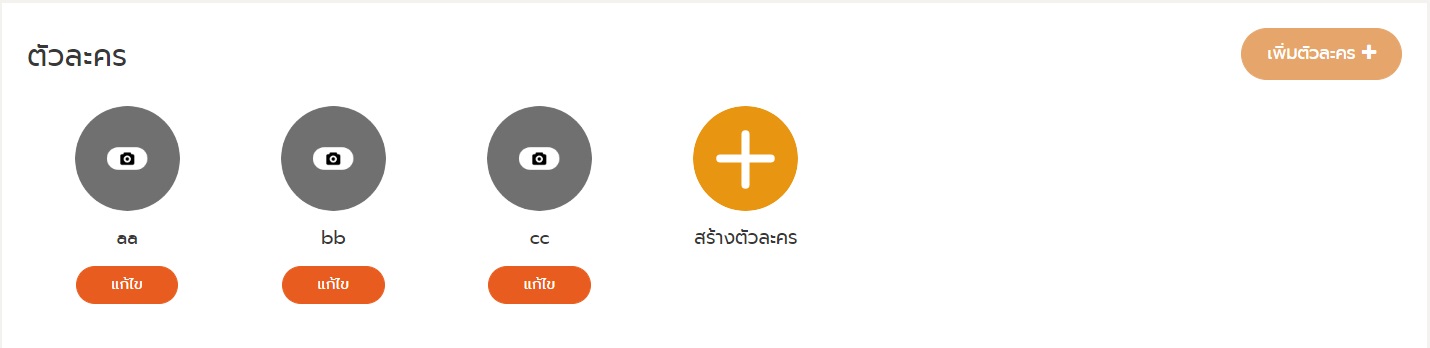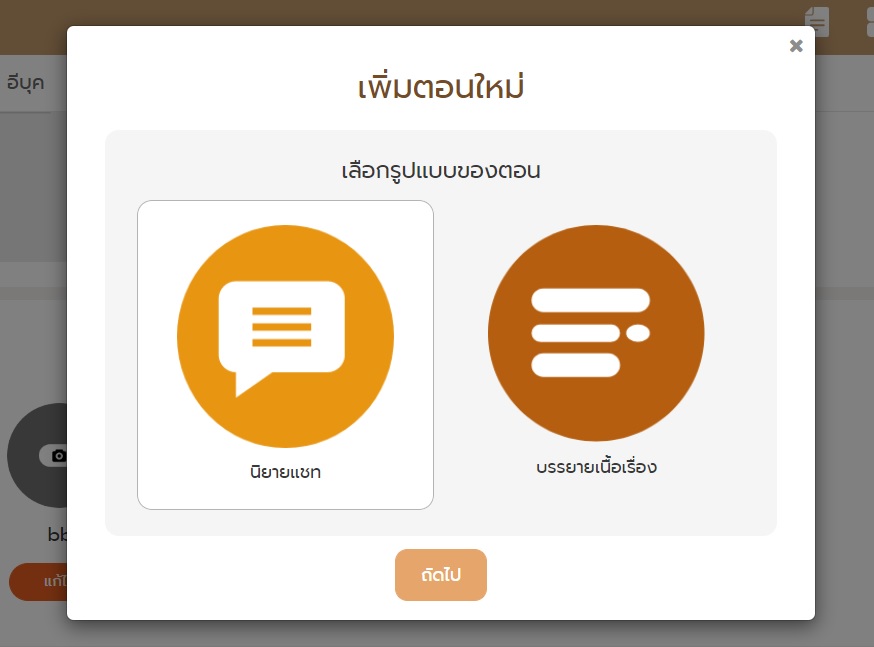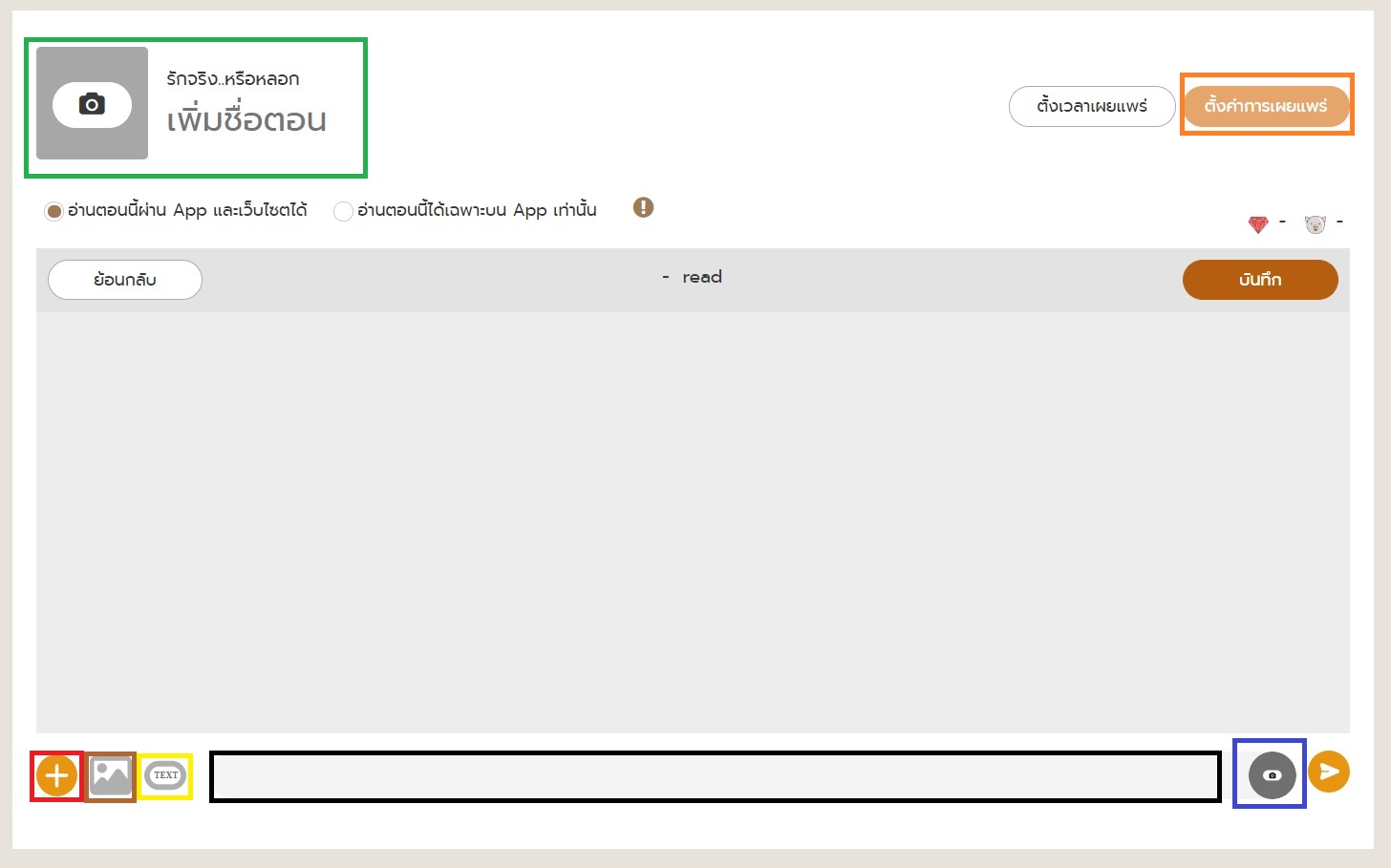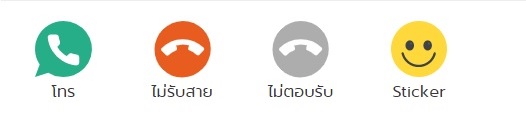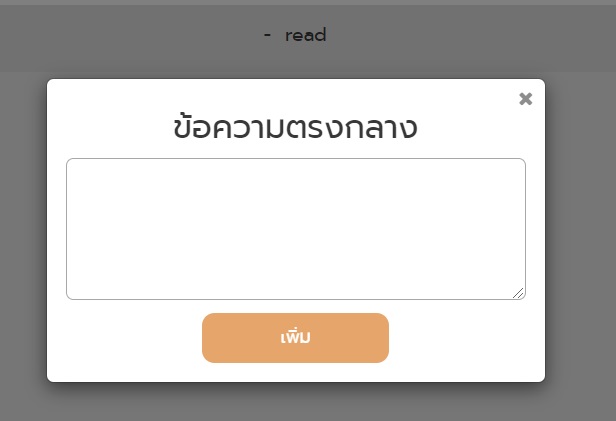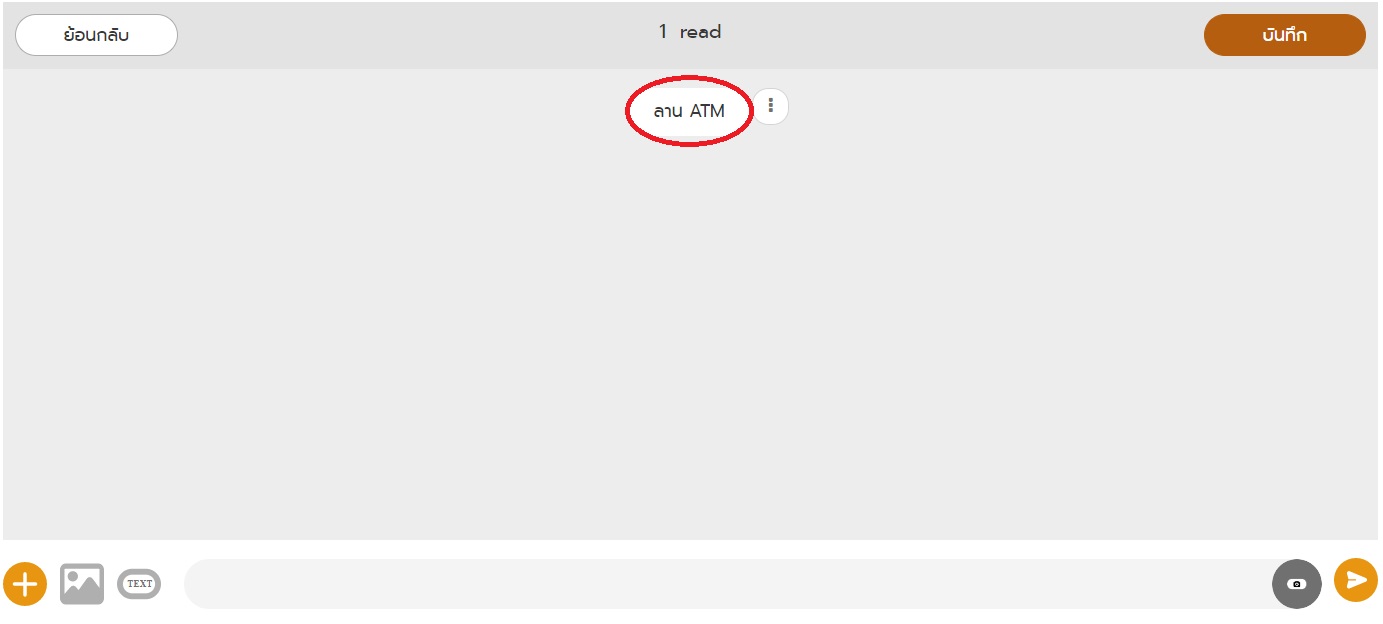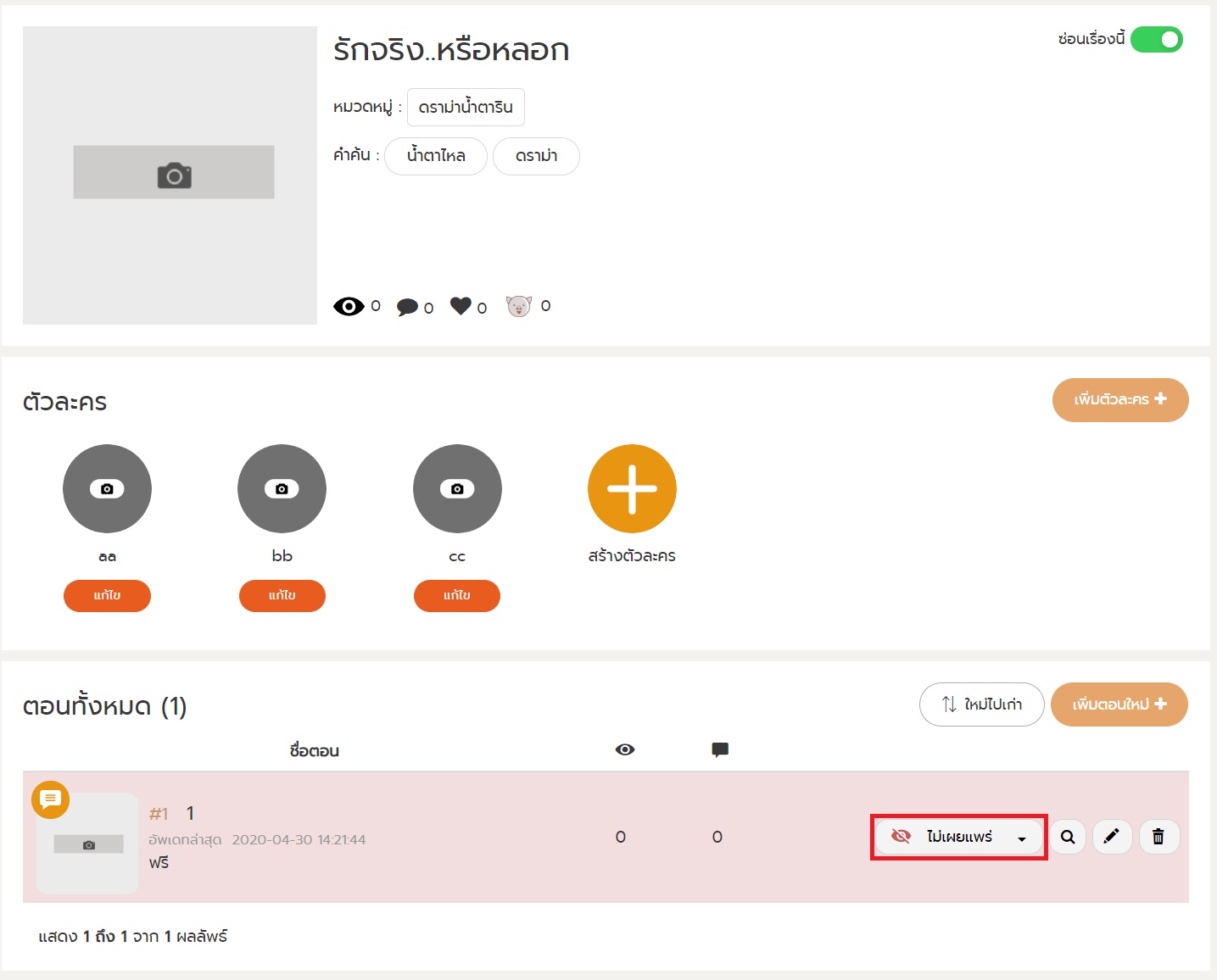เรียน เพื่อนสมาชิกเว็บไซต์ hongsamut.com
ต่อเนื่องจากประกาศปิดเว็บเพราะการล่มครั้งใหญ่ของ AMAZON ในวันที่ 20 ตุลาคม 2568 ทางห้องสมุดจำเป็นต้องเร่งพัฒนาระบบครั้งใหญ่ โดยมีกรอบระยะเวลาและข้อจำกัดดังต่อไปนี้
หมายเหตุ
ระบบเว็บไซต์เฉพาะกิจจะไม่มีการขายเพชร, แจกหมู หรือเปิดรับสมาชิกใหม่ แต่ยังคงให้บริการต่อสำหรับผู้ที่มี ‘เพชร’ คงค้าง/ ‘หมู’ คงค้างอยู่ในระบบ… โดย
- เพื่อนสมาชิกสามารถนำเพชรมาแลกเป็น ‘หนังสือเล่ม’ ได้ทุกเล่ม (รวมทั้งหนังสือใหม่) ในราคาโปรโมชั่นพิเศษ จากเมนู ‘แลกเพชร’ ภายใน 31 พฤษภาคม 2569
- เพื่อนสมาชิกสามารถนำเพชรไปปลดล็อก ‘หนังสือรายตอน’ จากระบบอ่านรายตอนเฉพาะกิจที่จะเปิดให้บริการจนถึง 31 พฤษภาคม 2569
- เพื่อนสมาชิกสามารถนำแต้มหมูที่สะสมไว้มาแลกเป็น ‘หนังสือ/กิฟต์’ ภายใน 31 พฤษภาคม 2569
หากเพื่อนสมาชิกท่านใดมีข้อสงสัย สามารถติดต่อสอบถามข้อมูลได้ที่ Line @hongsamut
หรือที่อีเมล bookshop.hongsamut@gmail.com
ทางเราต้องขออภัยในเหตุไม่คาดฝันครั้งนี้ และจะเร่งดำเนินการตามที่แจ้งโดยเร็วที่สุดครับ
ทีมงานห้องสมุด